|
|
Windows 10でCortana使用時にスリープ状態にならない設定のオン/オフを切り替える方法 | ||
Windows 10でCortana使用時にスリープ状態にならない設定のオン/オフを切り替える方法 |
|
Q&A番号:020926 更新日:2020/12/22 |
 | Windows 10で、Cortana使用時にスリープ状態にならない設定のオン/オフを切り替える方法について教えてください。 |
 | Cortanaの設定からスリープ状態にならないようにすることで、いつでも「コルタナさん」の呼びかけに反応できるようになります。 |
はじめに
Windows 10のCortanaには、「コルタナさん」と呼びかけることでCortanaが起動する機能があります。
この機能は、パソコンのスリープ状態や、電源が切れている場合は使用することができません。
設定をオンにすることで、パソコンが電源に接続されている状態では、いつでも「コルタナさん」と話しかけることができます。
設定をオンにすると、オフにする際に以下のメッセージが表示され、設定を解除できなくなります。
設定を解除する場合は、「2. 設定をオフにする」を参照し、「電源とスリープ」から行う必要があります。

※ Windows 10のアップデート状況によって、画面や操作手順、機能などが異なる場合があります。
操作手順
Windows 10でCortana使用時にスリープ状態にならない設定のオンまたはオフを切り替えるには、以下の操作手順を行ってください。
以下の該当する項目を確認してください。
1. 設定をオンにする
Cortana使用時にスリープ状態にならない設定をオンにするには、以下の操作手順を行ってください。
「スタート」をクリックし、「
 」(設定)にマウスカーソルを合わせます。
」(設定)にマウスカーソルを合わせます。
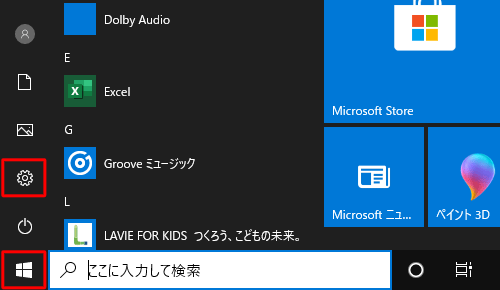
表示されたメニューから「設定」をクリックします。
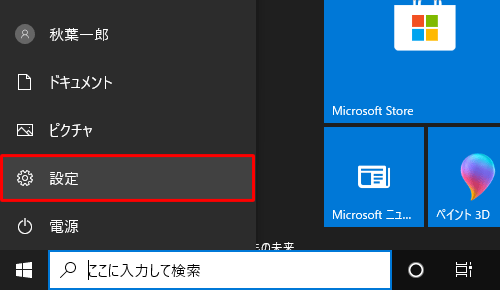
「設定」が表示されます。
「Cortana」をクリックします。
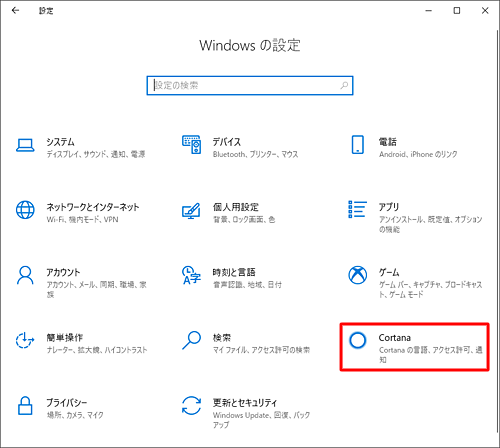
「Cortana」が表示されます。
画面左側から「Cortanaに話しかける」をクリックし、「コルタナさん」欄の「「コルタナさん」といつでも話しかけられるように、デバイスが…」にチェックを入れます。
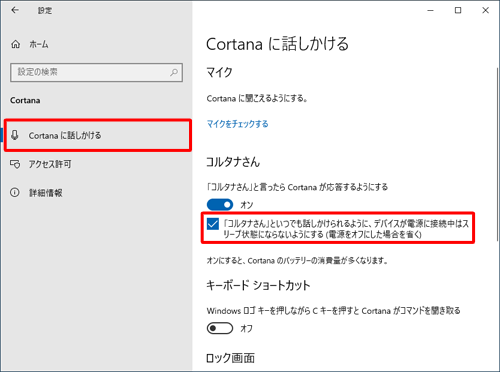
補足
「「コルタナさん」といつでも話しかけられるように、デバイスが…」が表示されていない場合は、「「コルタナさん」と言ったらCortanaが応答するようにする」のスイッチをクリックして「オン」にします。
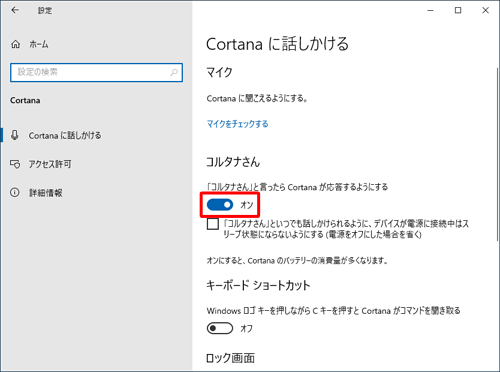
画面右上の「×」をクリックします。
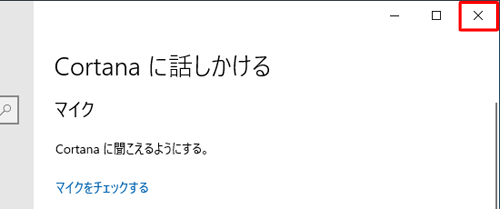
以上で操作完了です。
パソコンが電源に接続中はスリープ状態にならなくなったことを確認してください。
2. 設定をオフにする
Cortana使用時にスリープ状態にならない設定をオフにするには、以下の操作手順を行ってください。
「スタート」をクリックし、「
 」(設定)にマウスカーソルを合わせます。
」(設定)にマウスカーソルを合わせます。
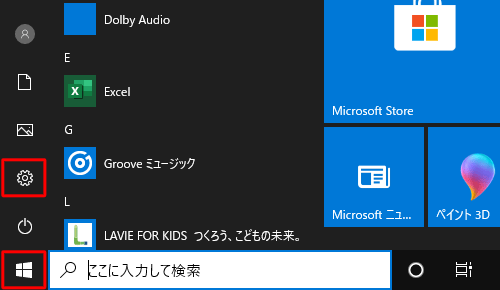
表示されたメニューから「設定」をクリックします。
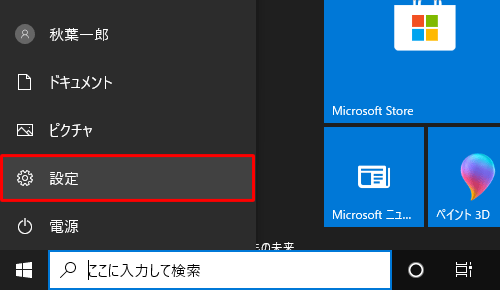
「設定」が表示されます。
「システム」をクリックします。
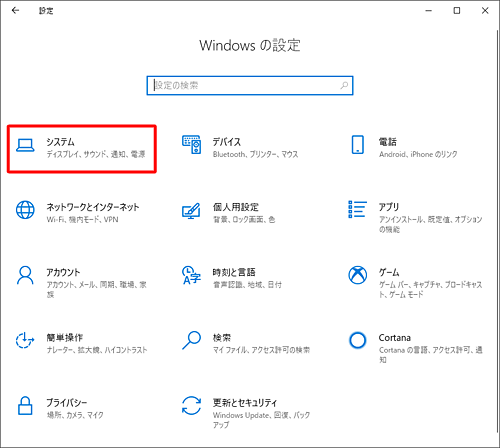
「システム」が表示されます。
画面左側から「電源とスリープ」をクリックし、「スリープ」欄の「次の時間が経過後、PCをスリープ状態にする(電源に接続時)」ボックスをクリックします。
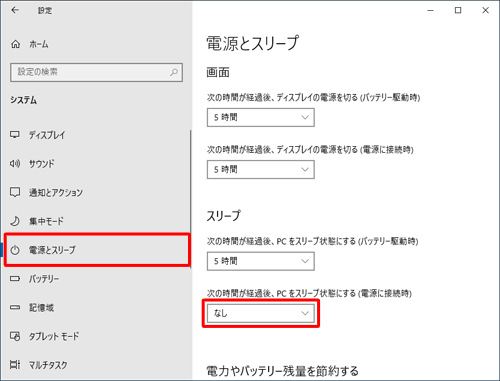
時間の一覧が表示されるので、「なし」以外の任意の時間をクリックします。
ここでは例として「25分」をクリックします。
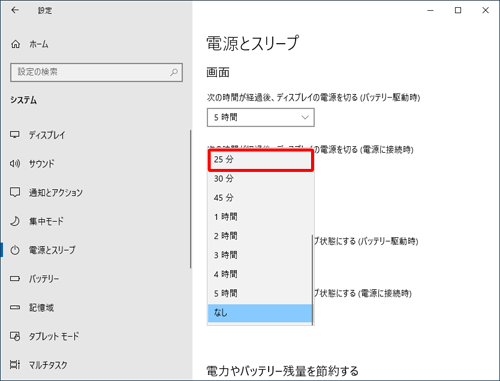
「次の時間が経過後、PCをスリープ状態にする(電源に接続時)」ボックスに「25分」と表示されたことを確認し、画面右上の「×」をクリックします。
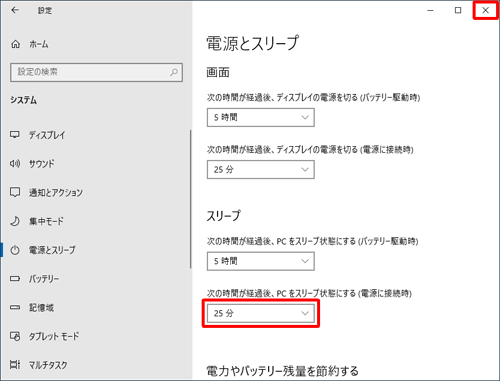
以上で操作完了です。
「「コルタナさん」といつでも話しかけられるように、デバイスが…」のチェックが外れていることを確認してください。
※ 確認する方法は、「1. 設定をオンにする」の操作手順を参照してください。
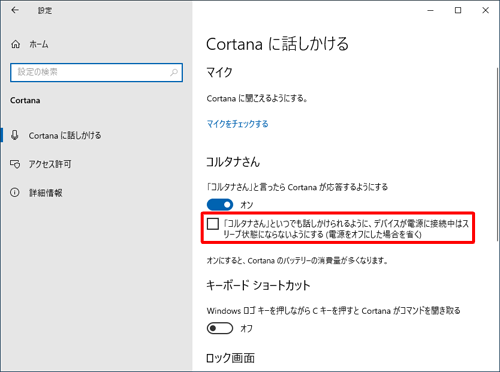
このQ&Aに出てきた用語
|
|
|


 Windows 10で「コルタナさん」と話しかけてCortanaを起動する方法
Windows 10で「コルタナさん」と話しかけてCortanaを起動する方法







